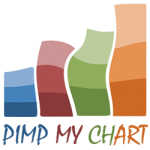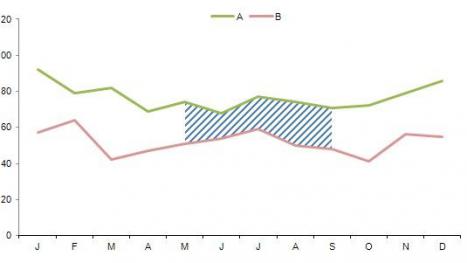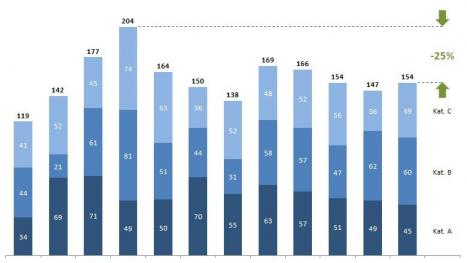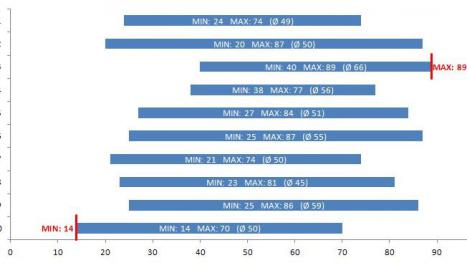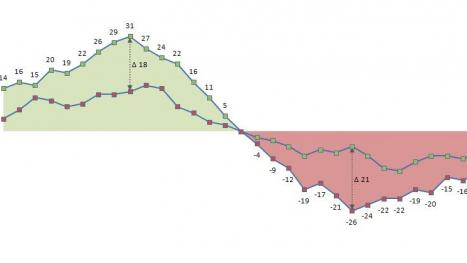Excel - Liniendiagramm - Download
Das Liniendiagramm
Das Liniendiagramm eignet sich besonders für die Darstellung von Wertveränderungen innerhalb eines bestimmten Zeitraums. Ein zeitlicher Verlauf wird in einem Liniendiagramm stets von links nach rechts dargestellt. Das heißt, der älteste Datenpunkt liegt am linken Rand des Diagramms, der jüngste Punkt ganz rechts. Siehe auch: Regeln zur Diagrammerstellung
In ein Liniendiagramm lassen sich beliebig viele Datenreihen (Linien) einzeichnen, um diese miteinander zu vergleichen. Bei mehr als 3 Linien in einem Diagramm leidet jedoch meist die Lesbarkeit. Wenn Sie sehr viele Datenreihen in einem Diagramm darstellen möchten, sollten Sie zusammengehörige Reihen gruppieren oder eine Kombination verschiedener Diagrammtypen verwenden um nicht ein unübersichtliches Spaghetti-Chart zu erhalten. Eine gern genutzte Kombination ist z.B. die aus Säulen und Liniendiagrammreihen. Beispiele hierfür finden Sie auf der Downloadseite: Säulendiagramme. Ein Liniendiagramm lässt sich in Excel sehr gut mit anderen Diagrammtypen kombinieren und bietet in der Regel genügend Platz um zusätzliche Einblendungen vorzunehmen.
Liniendiagramm Download
Auf dieser Seite zeigen wir Ihnen einige Beispiele des Diagrammtyps Liniendiagramm, die Sie kostenlos herunterladen können. Klicken Sie hierzu einfach auf den blauen oder grünen Button mit der Aufschrift Download unterhalb des entsprechenden Diagramms. Die hier gezeigten Beispiele können Sie frei verwenden, verändern und in Ihre eigenen Reports einbauen. Sollten Sie Fragen zu den hier zum Download angebotenen Liniendiagrammen haben, können Sie uns gerne per E-Mail kontaktieren. Sollten Sie Interesse an einer individuellen Diagrammerstellung haben, empfehlen wir Ihnen unser Anfrage-Formular.
L1 - Liniendiagramm mit Durchschnittswert
Ein einfaches Liniendiagramm mit Angabe von Durchschnittswerten. Die beiden echten Datenreihen werden hier als Liniendiagramm dargestellt, ebenso die Anzeige der Durchschnittswerte. Deren Beschriftung wird mit Hilfe von Punktdiagrammen erzeugt.
L2 - Liniendiagramm mit dynamischer Legende
Dieses Liniendiagramm ist mit einer über ein Punktdiagramm erzeugten Legende ausgestattet. Die Legende passt sich, in Abhängigkeit der vorhandenen Daten, automatisch an. Die X-Position der Legende richtet sich nach dem letzten vorhandenen Monatswert (hier August). Die Y-Position richtet sich nach dem Wert des jeweils letzten Datenpunktes.
L3 - Liniendiagramm mit dynamischer Legende
Dieses Liniendiagramm ist eine Erweiterung des Beispiels L2. Zusätzlich zu den Namen der Datenreihen werden in der dynamischen Legende hier noch die Durchschnittskurse als Text eingeblendet. Darüber hinaus bietet dieses Chart dem Benutzer die Möglichkeit zwei Datenpunkte graphisch hervorzuheben. Dies geschieht mittels zweier steuerbarer Punktdiagramme. Die Hervorhebung kann selbstverständlich noch mit Hilfe entsprechender Funktionen weiter ausgebaut bzw. automatisiert werden.
L4 - Kombiniertes Linien- / Säulendiagramm
Dieses Beispiel kombiniert die Diagrammtypen Liniendiagramm und Säulendiagramm als sichtbare Elemente. Zusätzlich wird ein Datenpunkt durch ein grafisches Element hervorgehoben und kommentiert. Die X-Achse wird in zwei verschiedenen Farben angezeigt um die beiden Jahre optisch voneinander zu trennen. Da eine solche zweifarbige Achse im Standard von MS Excel nicht vorgesehen ist, wird diese mit Hilfe eines weiteren Säulendiagramms erzeugt.
L6 - Linien und Flächen auf mehrfarbiger Achse
Dies ist eine Kombination aus Linien-, Flächen- und Säulendiagrammen, wobei die Säulen hier lediglich zur Darstellung der mehrfarbigen X-Achse verwendet werden. Die Flächendiagramme dienen zur Abgrenzung des Hintergrunds der verschiedenen Jahre.
L7 - Senkrechte Linien
Bei diesem Chart handelt es sich eigentlich gar nicht um ein Liniendiagramm, sondern um ein Punktdiagramm, bei dem die Datenpunkte mit Hilfe von Linien verbunden wurden. Die Marker der eigentlichen Datenpunkte wurden entfernt, sodass lediglich die senkrechten Linien im Diagramm erscheinen. Auf diese Weise lassen sich wunderbar Datenpunkte in einen horizontalen Daten- oder Zeitstrahl einzeichnen.
L8 - Linien mit Sekundärachse
Ein Liniendiagramm mit Sekundärachse zur Darstellung zweier unterschiedlich skalierter Datenreihen. Hier werden absolute und prozentuale Daten in einem Chart gezeigt. Außerdem bietet dieses Liniendiagramm eine mehrstufige Beschriftung der X-Achse (Quartal + Jahr), was insbesondere bei kleinen Zeitintervallen hilfreich sein kann.